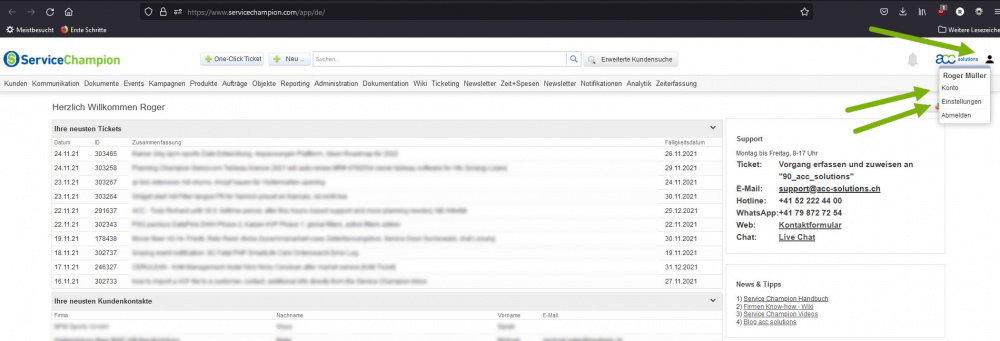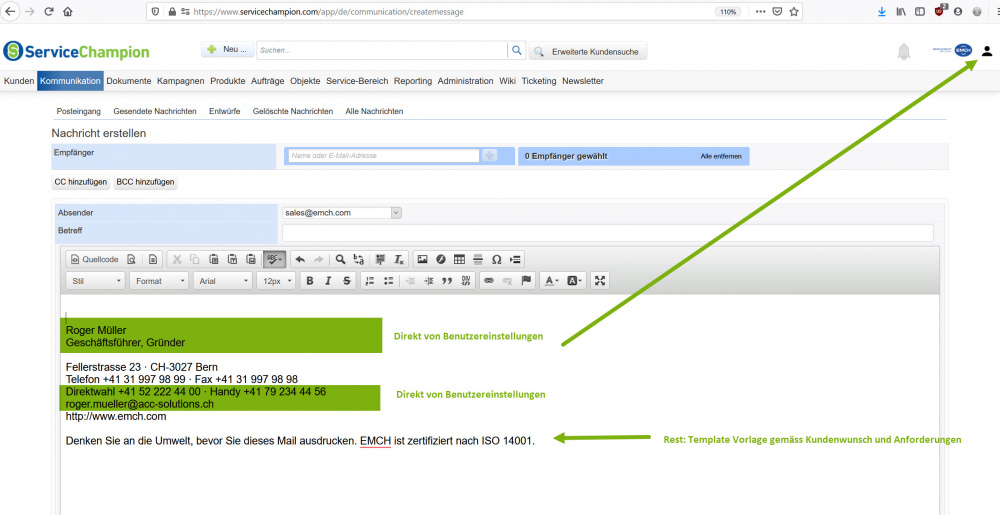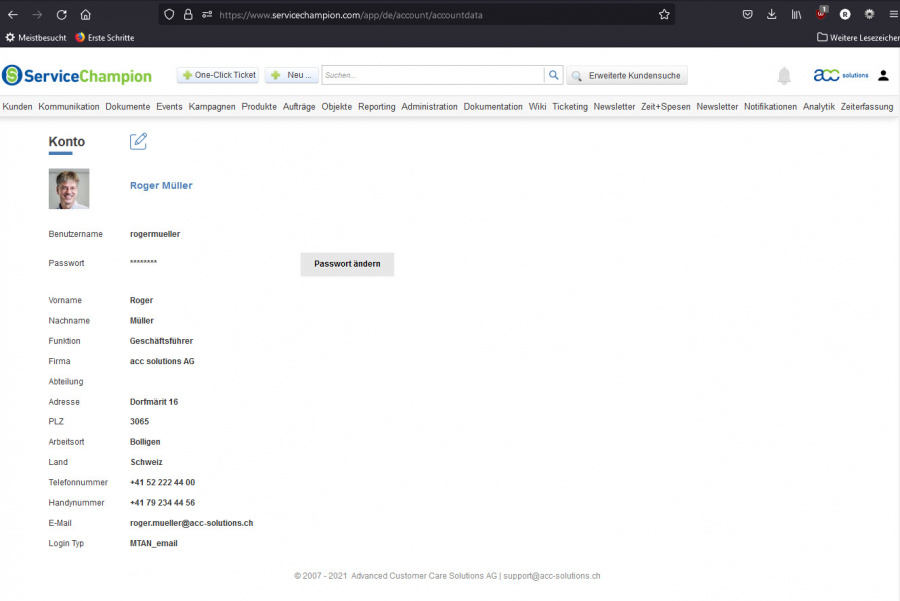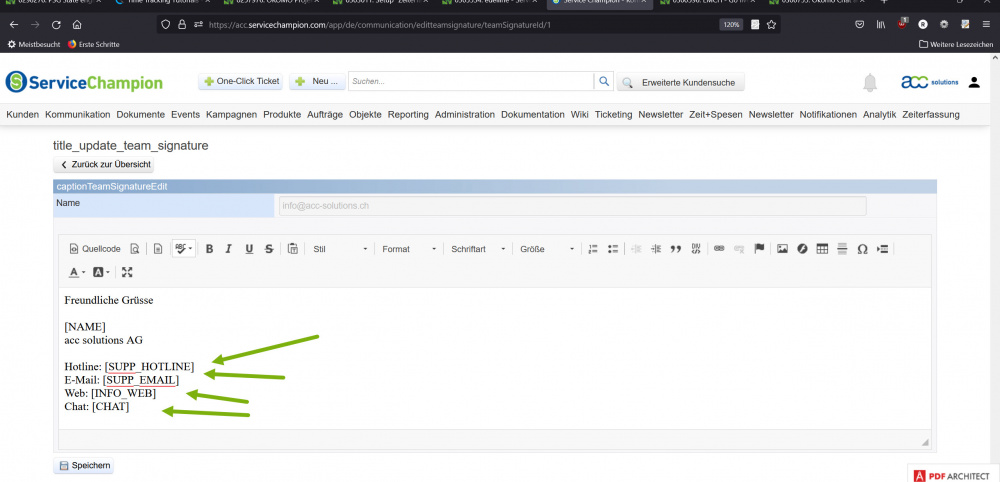So stellt man die E-Mail Signatur wie Funktion, E-mail, Adressse, Abteilung, Mobile Phone etc. selber um im Service Champion: Unterschied zwischen den Versionen
Roger (Diskussion | Beiträge) (→Für Web URL Link nutze https:// html command) |
Roger (Diskussion | Beiträge) (→Beispiel komplette Team Signatur Source Ansicht) |
||
| Zeile 50: | Zeile 50: | ||
=== Beispiel komplette Team Signatur Source Ansicht === | === Beispiel komplette Team Signatur Source Ansicht === | ||
<nowiki> | <nowiki> | ||
| + | |||
Herzliche Grüsse,<br /> | Herzliche Grüsse,<br /> | ||
| + | |||
<br /> | <br /> | ||
| + | |||
[Firstname] [Lastname]<br /> | [Firstname] [Lastname]<br /> | ||
| + | |||
<br /> | <br /> | ||
| + | |||
<img alt="viceversa" src="http://www.servicechampion.com/easycuc/img/client_files/40/logoviceversa.jpg" /><br /> | <img alt="viceversa" src="http://www.servicechampion.com/easycuc/img/client_files/40/logoviceversa.jpg" /><br /> | ||
| + | |||
<br /> | <br /> | ||
| + | |||
viceversa gmbh I Das Kommunikationshaus I Schwanengasse 11 I 3011 Bern<br /> | viceversa gmbh I Das Kommunikationshaus I Schwanengasse 11 I 3011 Bern<br /> | ||
| + | |||
<br /> | <br /> | ||
| + | |||
<a href="tel:+41313119595">F +41 31 311 95 95</a><br /> | <a href="tel:+41313119595">F +41 31 311 95 95</a><br /> | ||
| + | |||
<a href="tel:[MOBILE]">M [MOBILE]</a><br /> | <a href="tel:[MOBILE]">M [MOBILE]</a><br /> | ||
| + | |||
<a href="mailto:info@viceversa.swiss">info@viceversa.swiss</a><br /> | <a href="mailto:info@viceversa.swiss">info@viceversa.swiss</a><br /> | ||
| + | |||
<a href="https://www.viceversa.swiss">www.viceversa.swiss</a> | <a href="https://www.viceversa.swiss">www.viceversa.swiss</a> | ||
| + | |||
</nowiki> | </nowiki> | ||
Version vom 25. März 2022, 17:44 Uhr
Inhaltsverzeichnis
- 1 So stellt man die persönliche (eigene) E-Mail Signatur im Service Champion Core Mailer um
- 2 Ausgabe der persönlichen Core Mailer Signatur im E-Mail Client vom Service Champion
- 3 Eingabe im Menu Konto und Menu Einstellungen
- 4 Edit E-Mail Team Signatur, Team Signature in Core Mailer editieren
- 4.1 Werte und Variablen die man in der Team Signatur setzen kann, Vom Benutzer "Konto" her befüllt
- 4.2 Für VOIP click to dial Telefonie mit URL die Telefonnummer speichern
- 4.3 Für e-mail Link nutze mailto html command
- 4.4 Für Web URL Link nutze https:// html command
- 4.5 Beispiel komplette Team Signatur Source Ansicht
- 4.6 Zusatz Information acc solutions Support Variablen Felder
- 5 Ticketing Signatur E-mail Client im Ticket (Depricated, Läuft aus)
- 6 Keywords
So stellt man die persönliche (eigene) E-Mail Signatur im Service Champion Core Mailer um
Ausgabe der persönlichen Core Mailer Signatur im E-Mail Client vom Service Champion
Die Firmensignatur wird so ergänzt mit persönlichen Informationen
Eingabe im Menu Konto und Menu Einstellungen
Menu Konto
Menu Einstellungen
- Hier konfiguriert man seine persönlichen Standard Einstellungen zum
- Ticketing
- Standard Vorgang
- Landing Page z.B. Inbox oder Homepage
- Anzeige Reihenfolge im Ticketing (latest first oder umgekehrt)
- Widgets in der Anzeige
- E-Mail Settings
- etc.
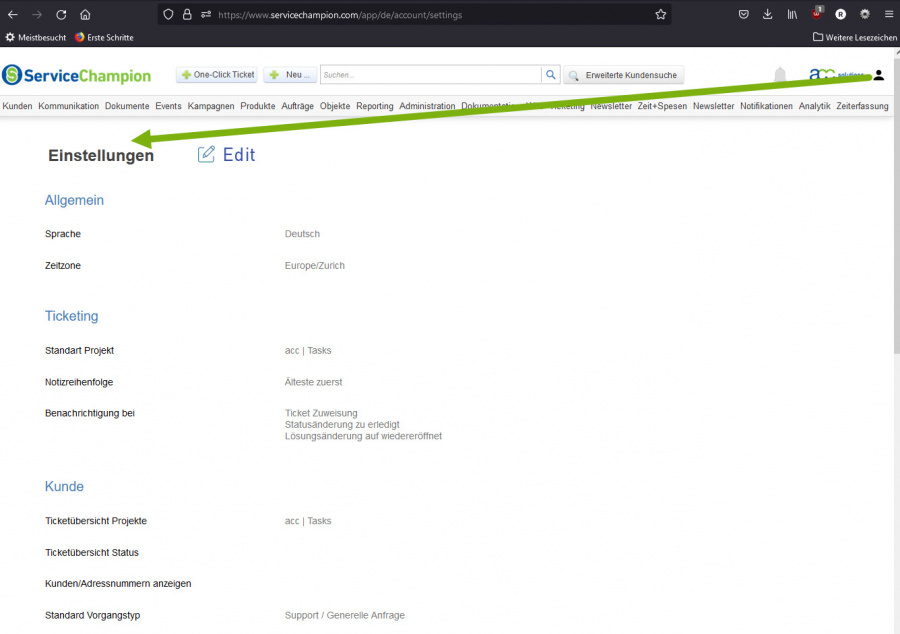
Edit E-Mail Team Signatur, Team Signature in Core Mailer editieren
- Das Menu Team Signatur erlaubt es HTML basierte Team Signaturen zu erstellen und für alle User anzuwenden
- Generell sollen nur wenige Personen die Signatur bearbeiten können. CICD vom Kunden muss respektiert werden. Signatur sollte nicht zu umfangreich, lange, oder Bilder übeladen werden
- Wer das Recht auf Team Signatur Edit hat sieht ein Menupunkt im Menu "Kommunikation"
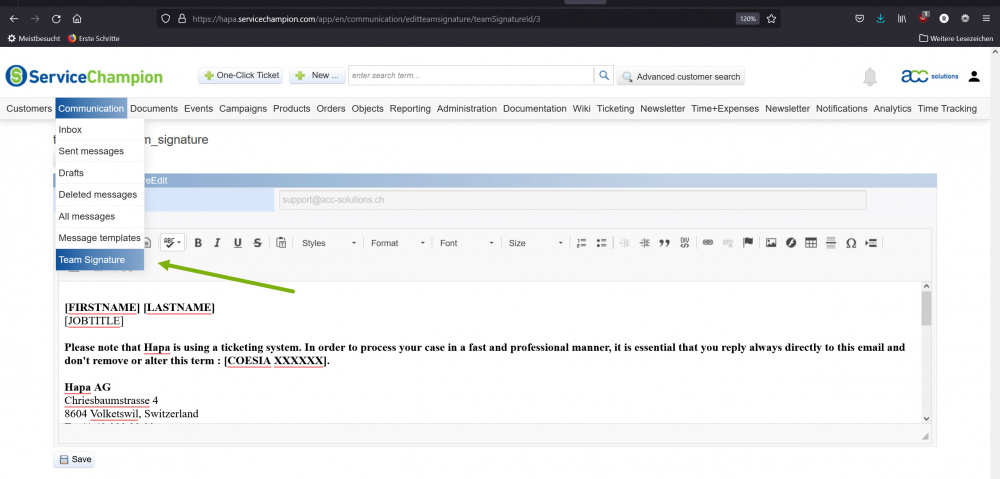
- Mit dem Editor eine HTML Signatur erarbeiten und live schalten
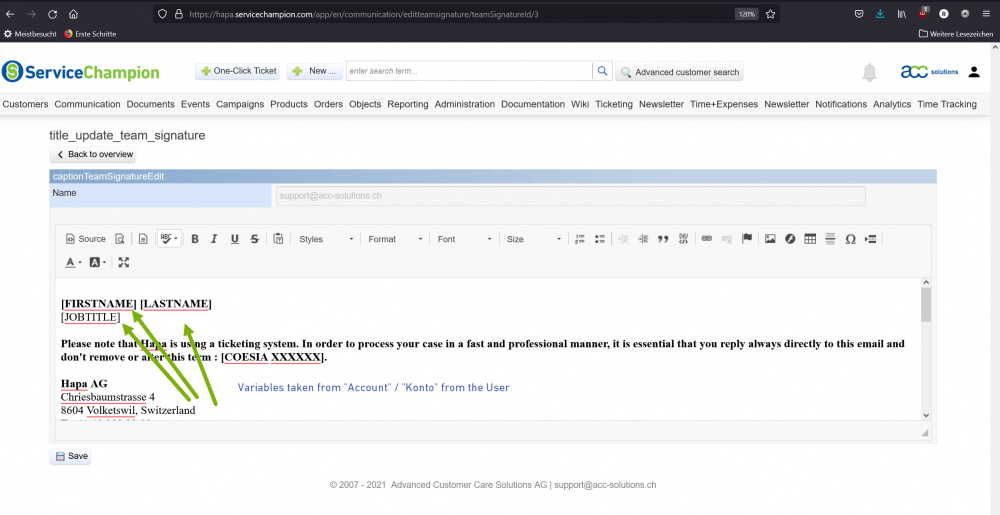
Werte und Variablen die man in der Team Signatur setzen kann, Vom Benutzer "Konto" her befüllt
- Jeder Benutzer hat oben rechts ein Menu "Konto"
- In Konto erfasst der Benutzer Name, Vorname, E-Mail, Telefon, Natel, Titel, etc.
- Die folgenden Variablen sind ab gebräuchlichsten in der Team Signatur.
- Vorname -> FIRSTNAME
- Nachname -> LASTNAME
- Telefon -> PHONE
- Mobiltelefon -> MOBILE
- Job Titel -> JOBTITLE
- Liste mit allen Platzhaltern:
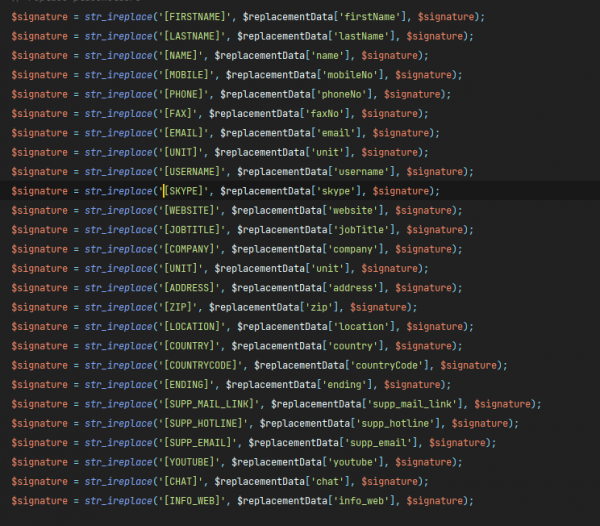
- Und die Variable CHAT kann als Environment Variable durch acc gesetzt werden
- $replacementData['chat'] = '<a href="https://www.acc-solutions.ch/?openchat=true" target="_blank">LiveChat</a>';
Für VOIP click to dial Telefonie mit URL die Telefonnummer speichern
- Team Signatur clicken
- Quelltext anzeigen
- HTML code setzen: <a href="tel:XXXX">XXXX</a>
- Beispiel: <a href="tel:+413156642200">+41 31 566 42 200</a><br />
Für e-mail Link nutze mailto html command
- Beispiel: <a href="mailto:info@acc-solutions.ch">info@acc-solutions.ch</a><br />
Für Web URL Link nutze https:// html command
- Beispiel: <a href="https://www.acc-solutions.ch">www.acc-solutions.ch</a><br />
Beispiel komplette Team Signatur Source Ansicht
Herzliche Grüsse,<br /> <br /> [Firstname] [Lastname]<br /> <br /> <img alt="viceversa" src="http://www.servicechampion.com/easycuc/img/client_files/40/logoviceversa.jpg" /><br /> <br /> viceversa gmbh I Das Kommunikationshaus I Schwanengasse 11 I 3011 Bern<br /> <br /> <a href="tel:+41313119595">F +41 31 311 95 95</a><br /> <a href="tel:[MOBILE]">M [MOBILE]</a><br /> <a href="mailto:info@viceversa.swiss">info@viceversa.swiss</a><br /> <a href="https://www.viceversa.swiss">www.viceversa.swiss</a>
Zusatz Information acc solutions Support Variablen Felder
- Für acc solutions support wurden weitere Variablenfelder definiert. Diese sind in einem Konfigurationsfile abgespeichert und könnten auch für Kunden aktiviert werden.
- Verfügbare Support-Absender-Felder:
Ticketing Signatur E-mail Client im Ticket (Depricated, Läuft aus)
- Hier sollten keine Änderungen vorgenommen werden.
- Sobald man die Signatur ändert im Ticketing Mailer, wird kein Update von der Team-Signatur her mehr berücksichtigt
- Bei Fragen acc solutions Support kontaktieren
- Wie ändere ich die Signatur, den Footer im Mantis Ticketing? E-Mail Signatur im Ticketing
Keywords
email e-mail signatur unterschrift umstellen